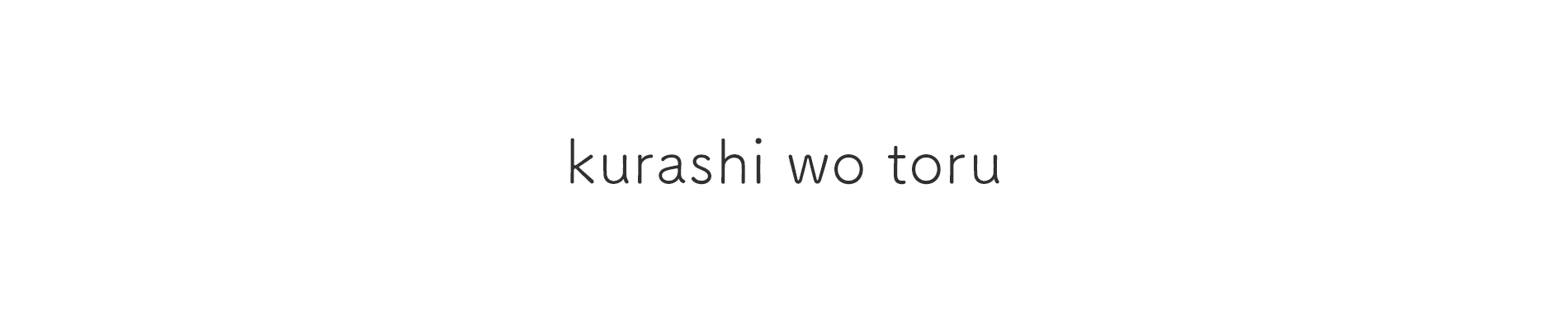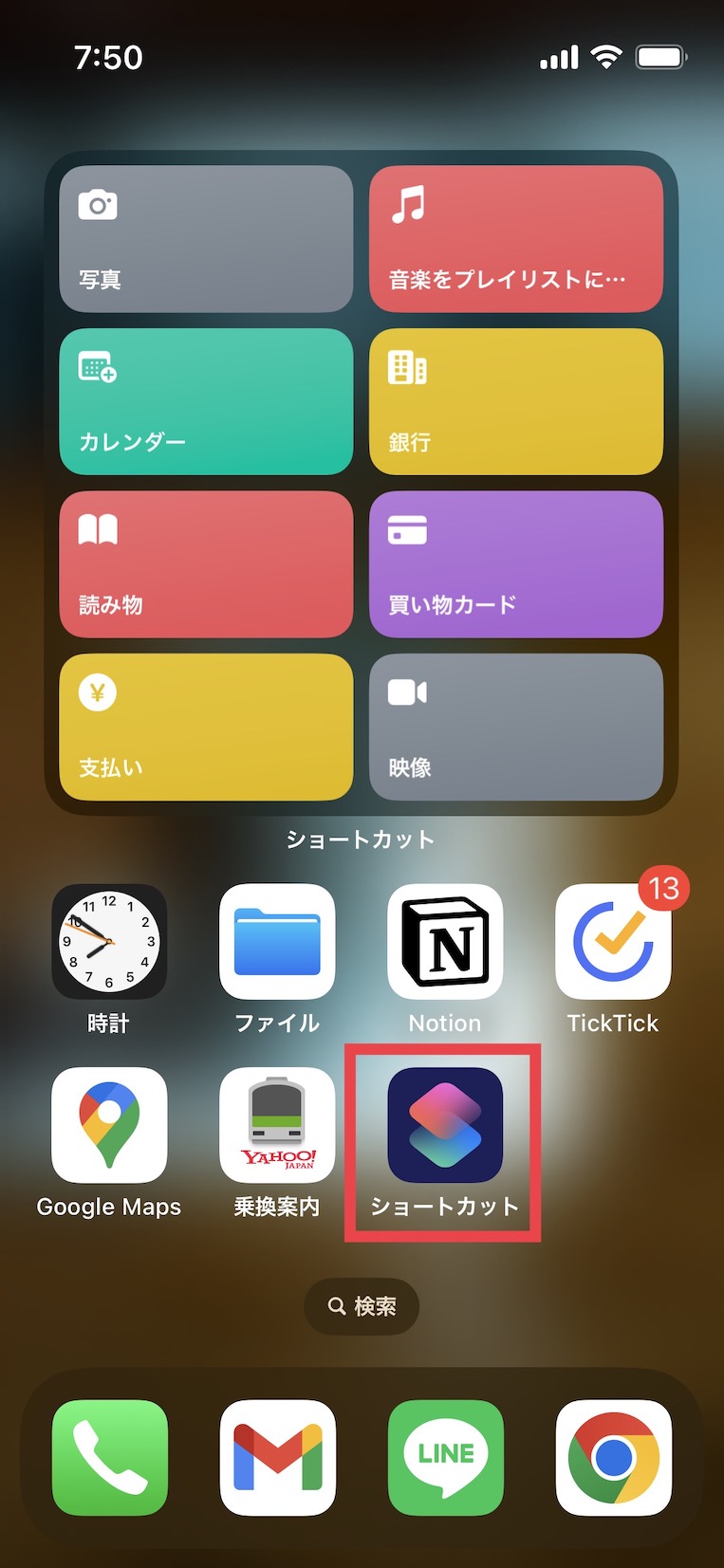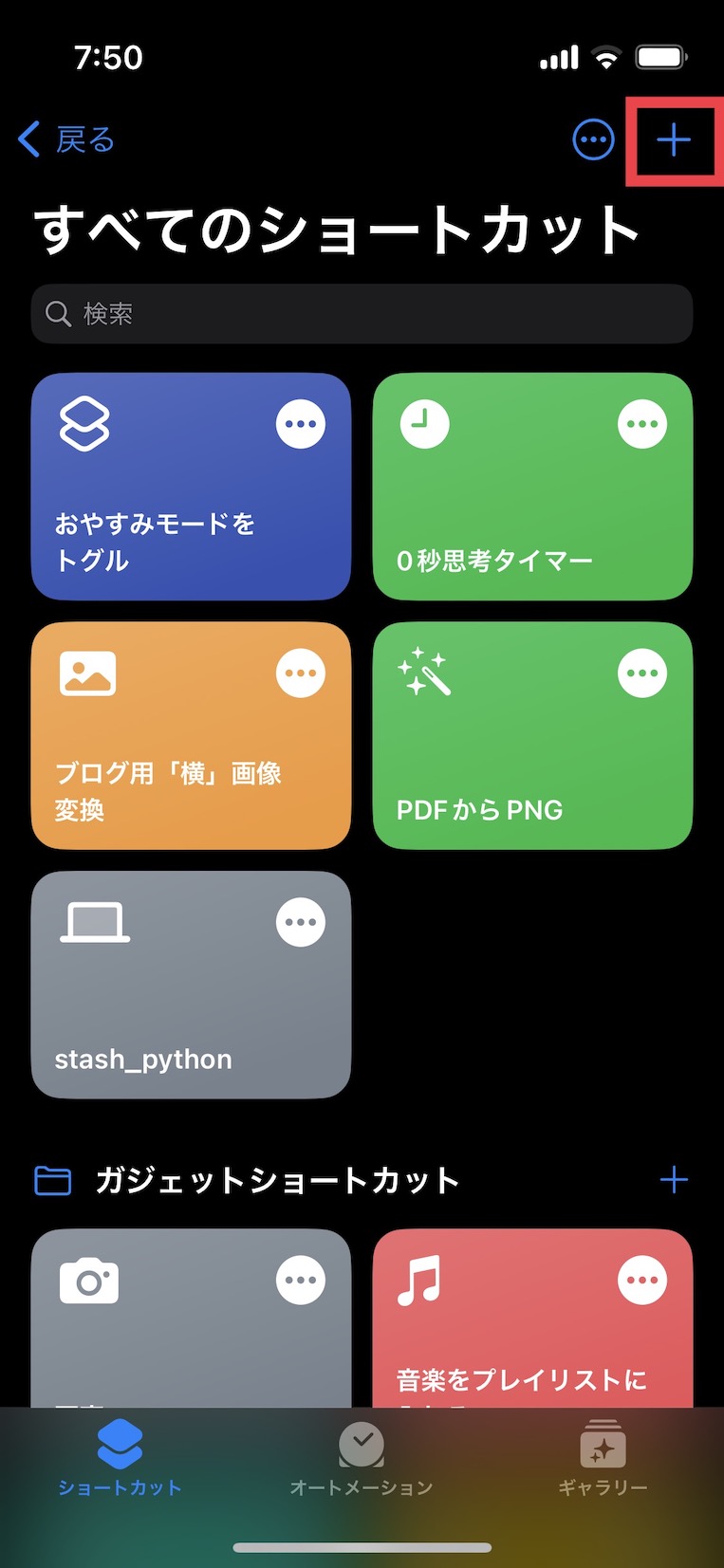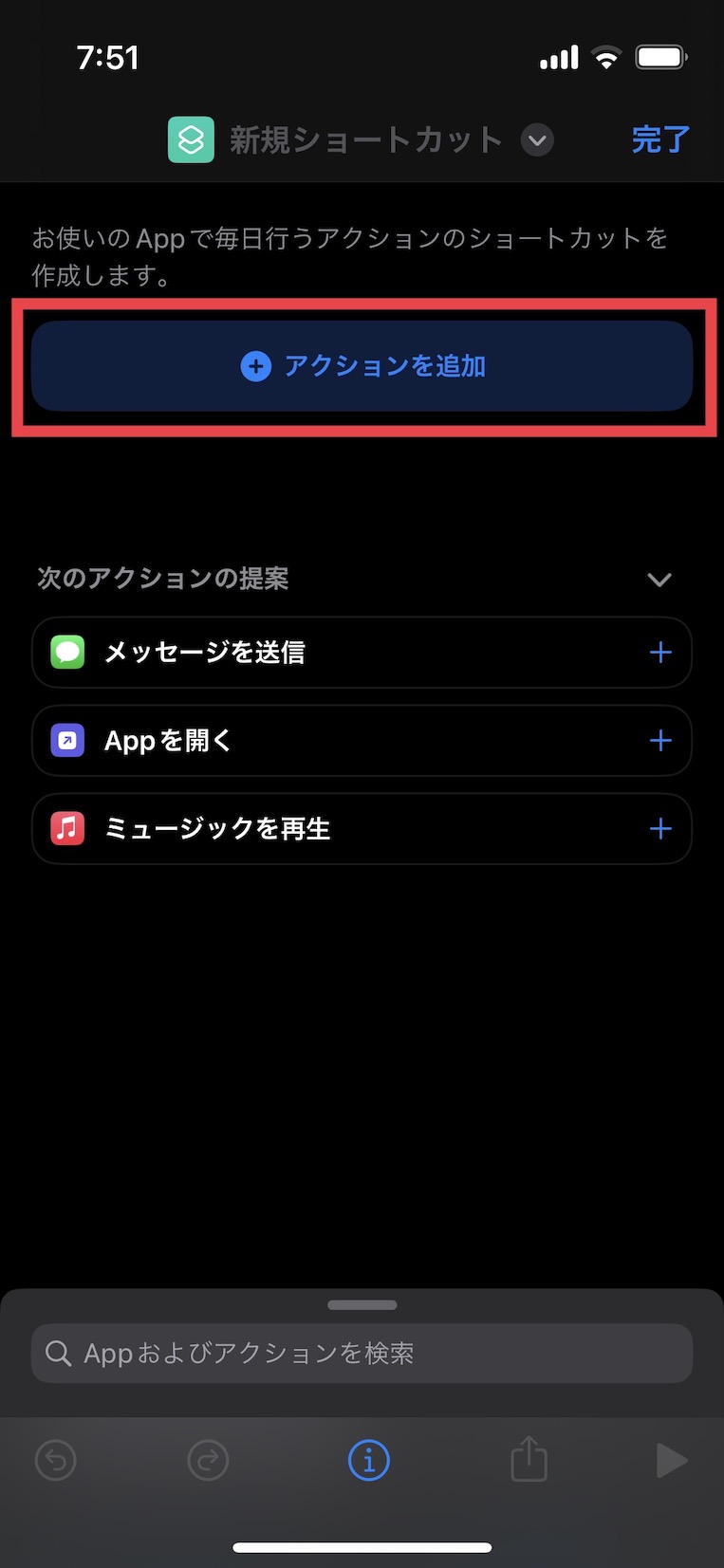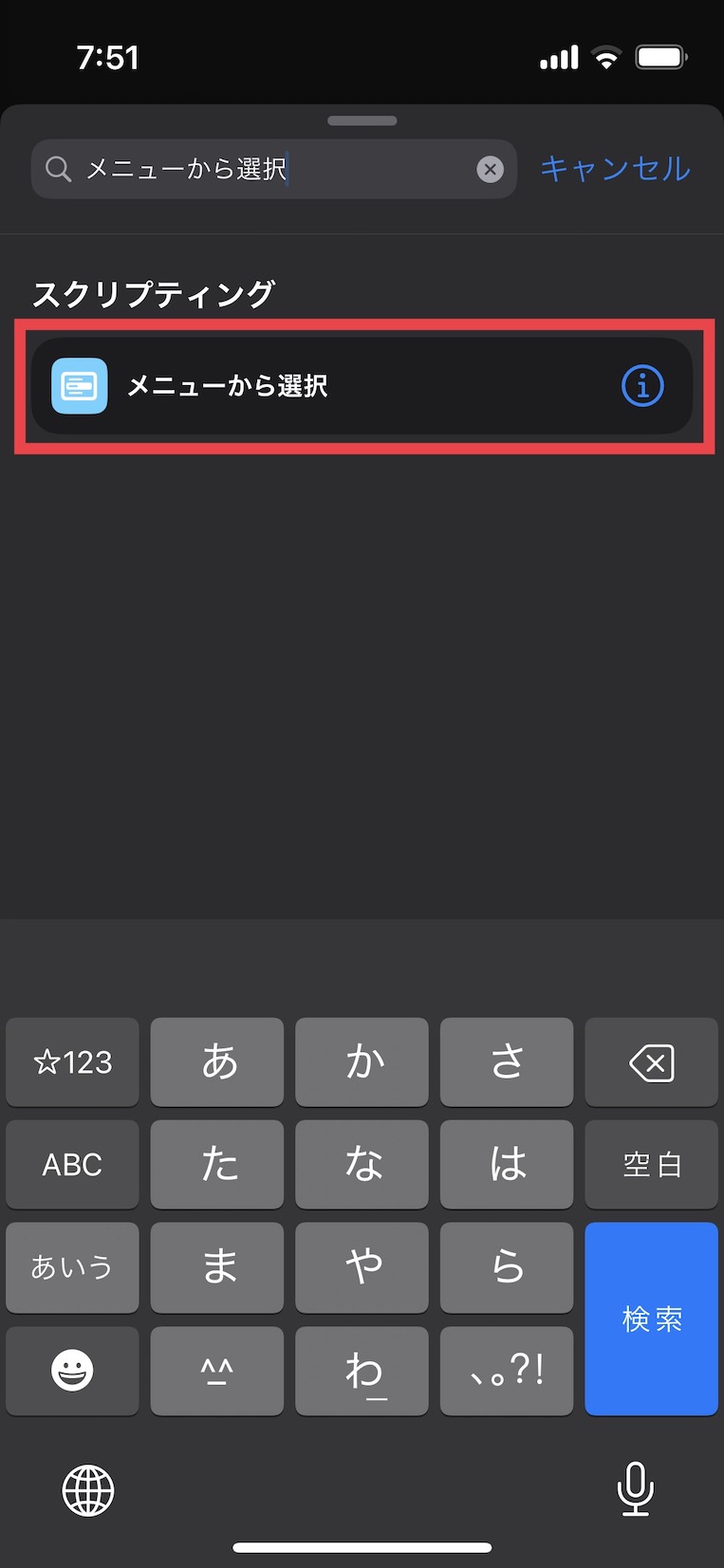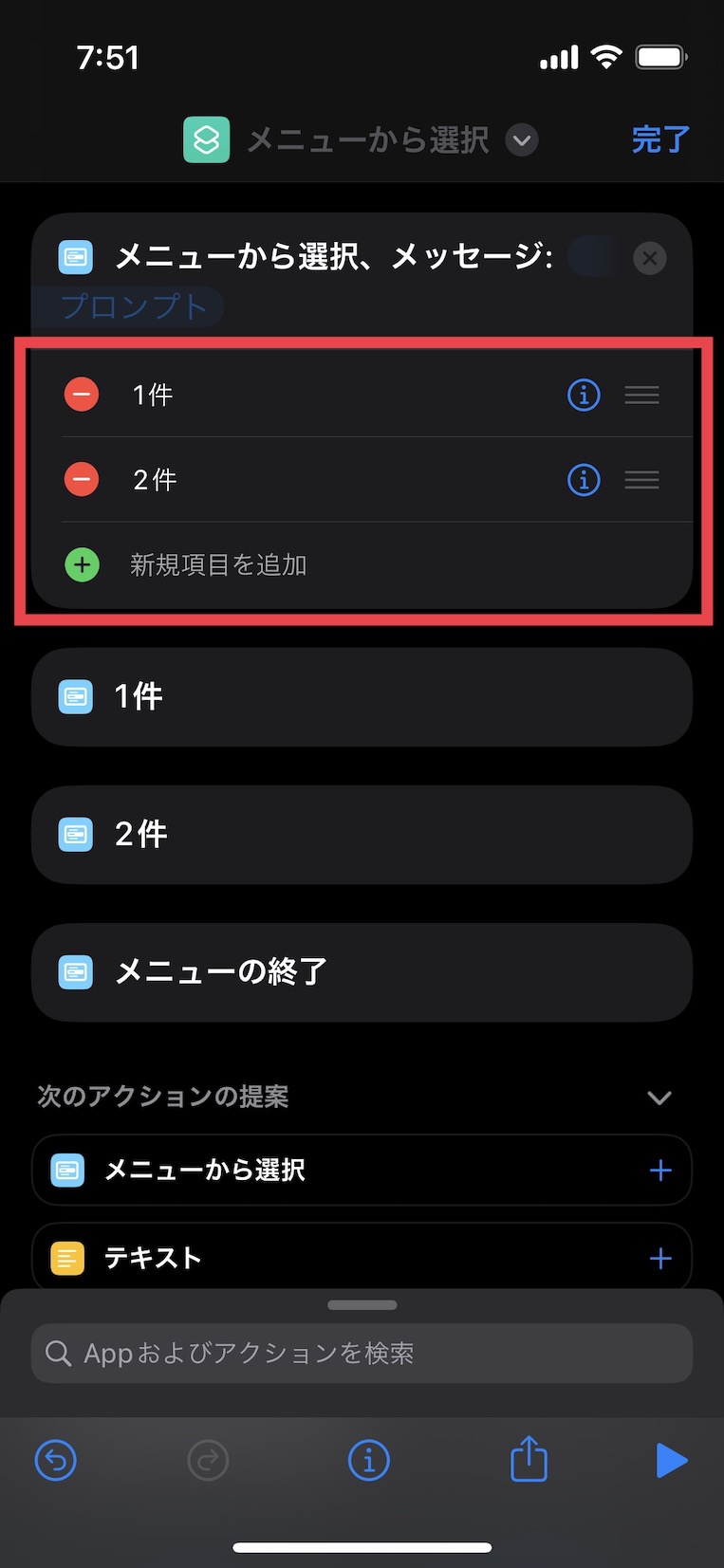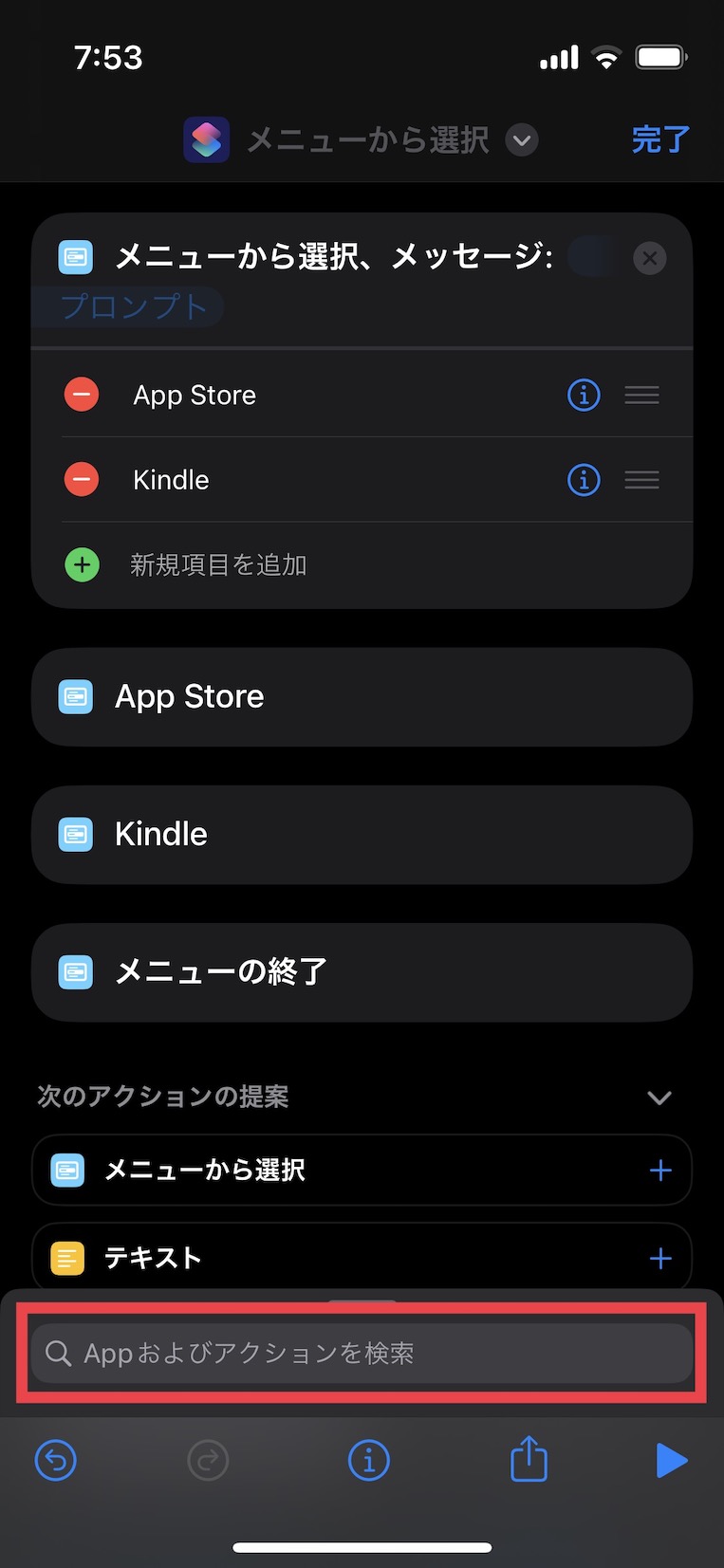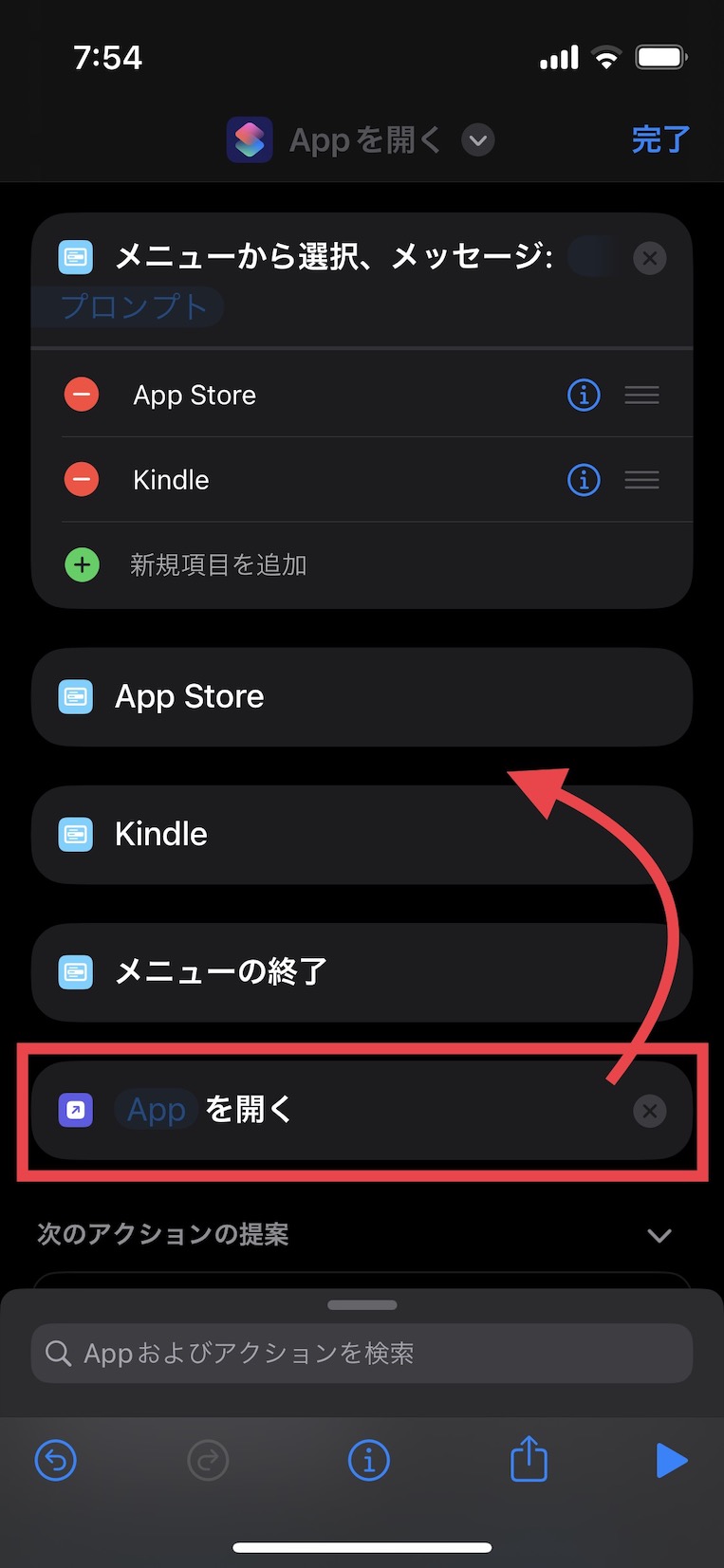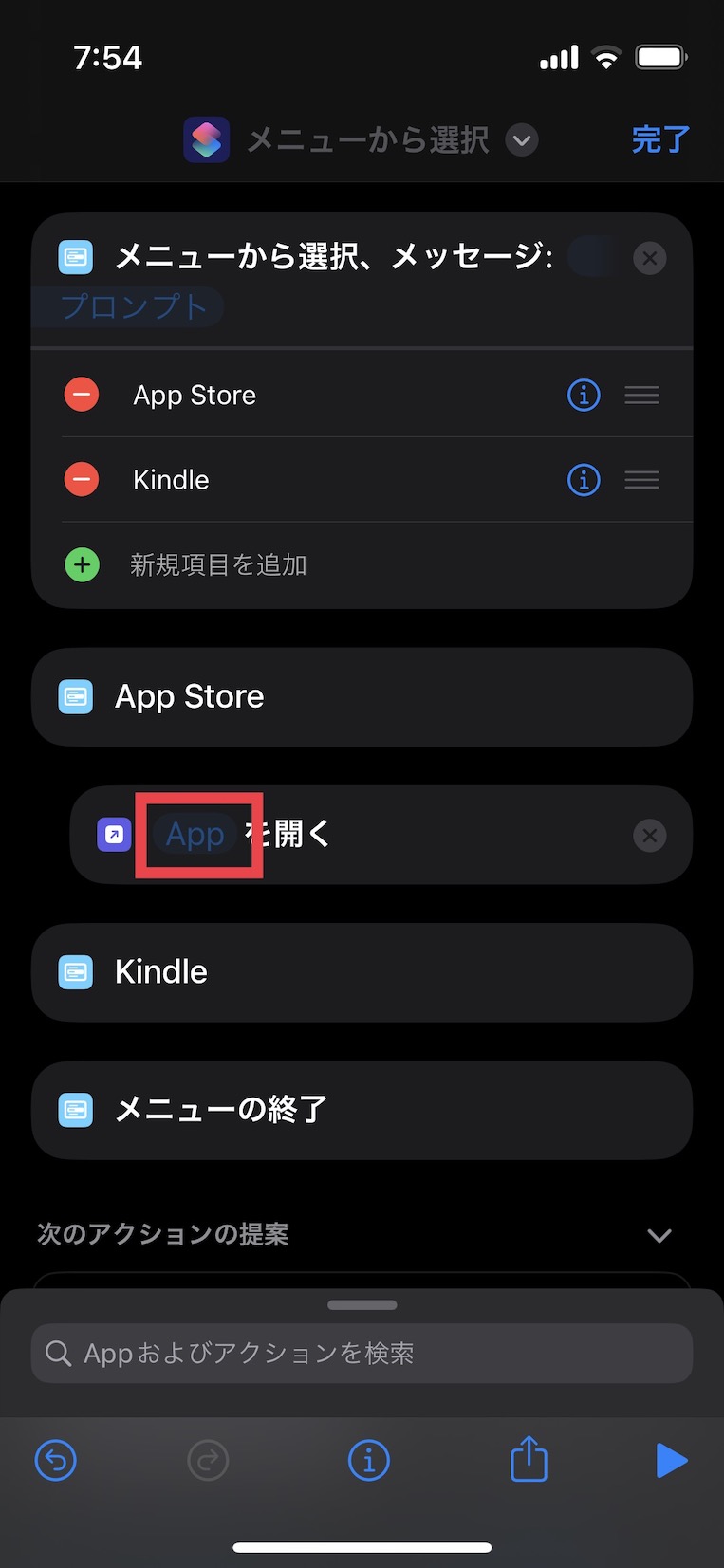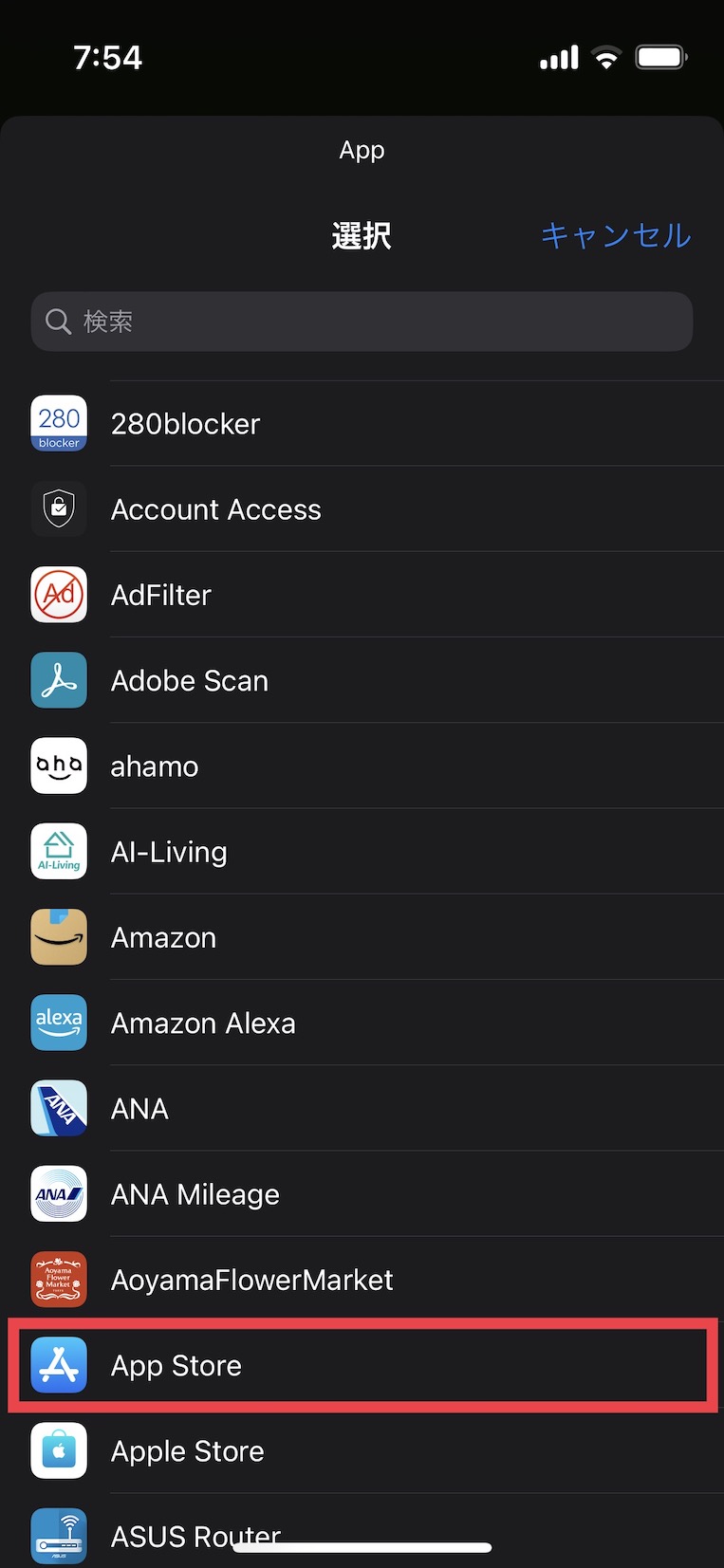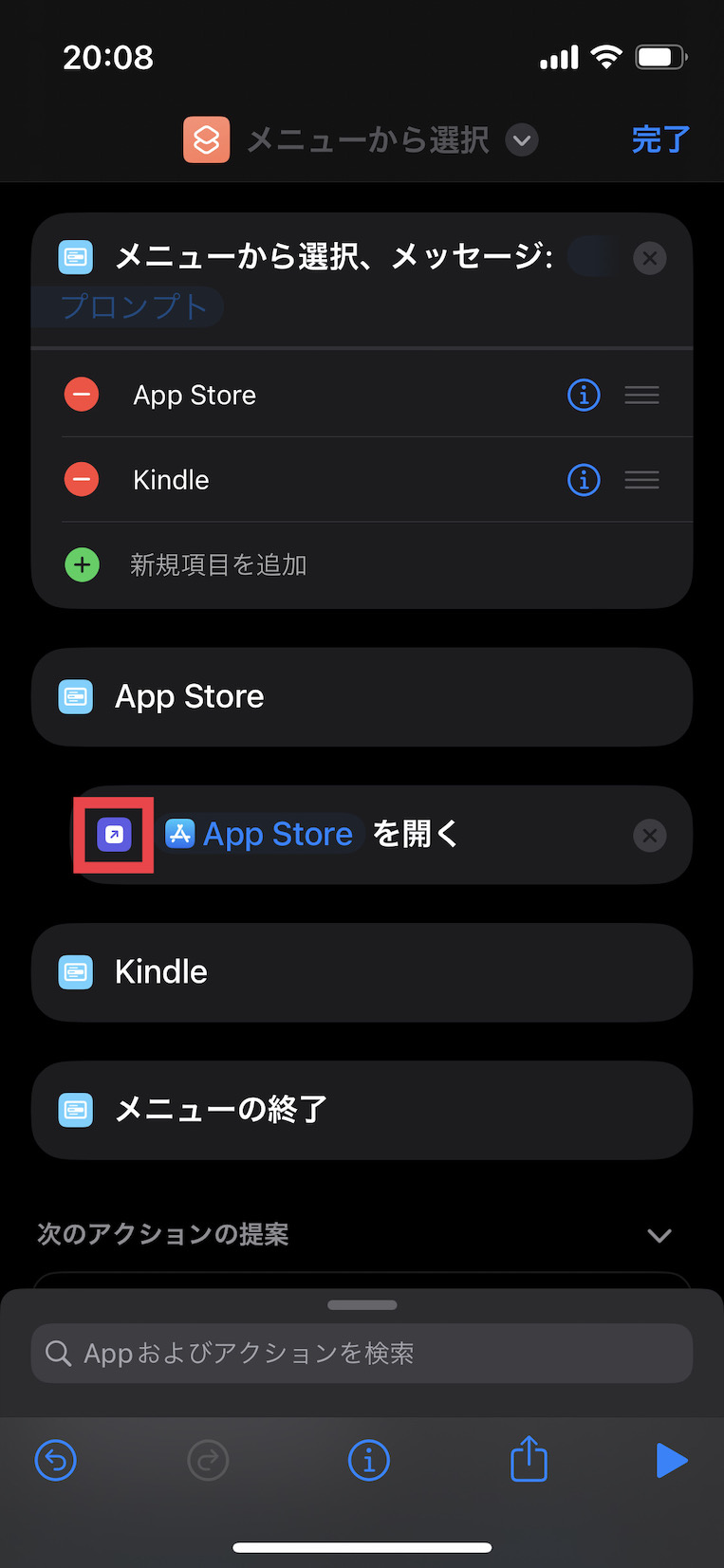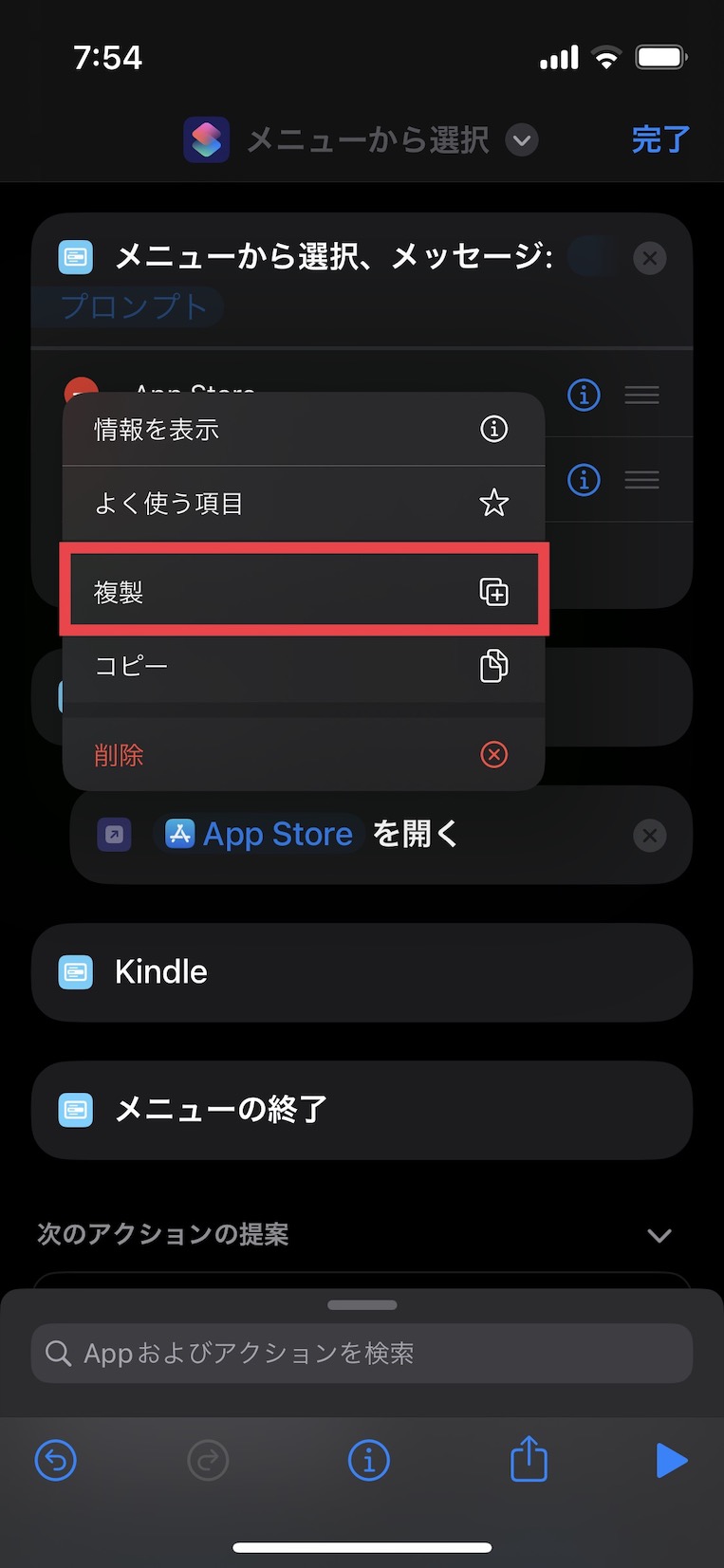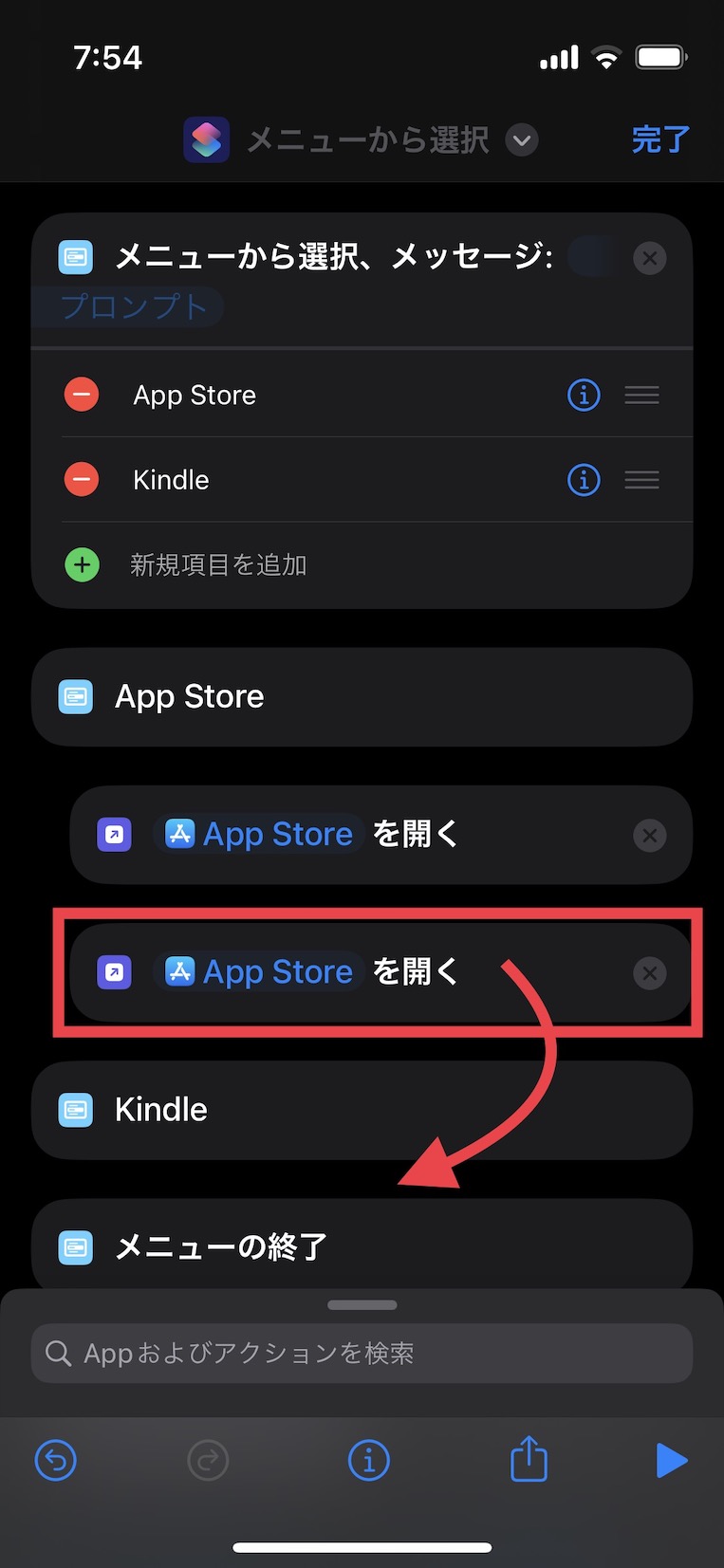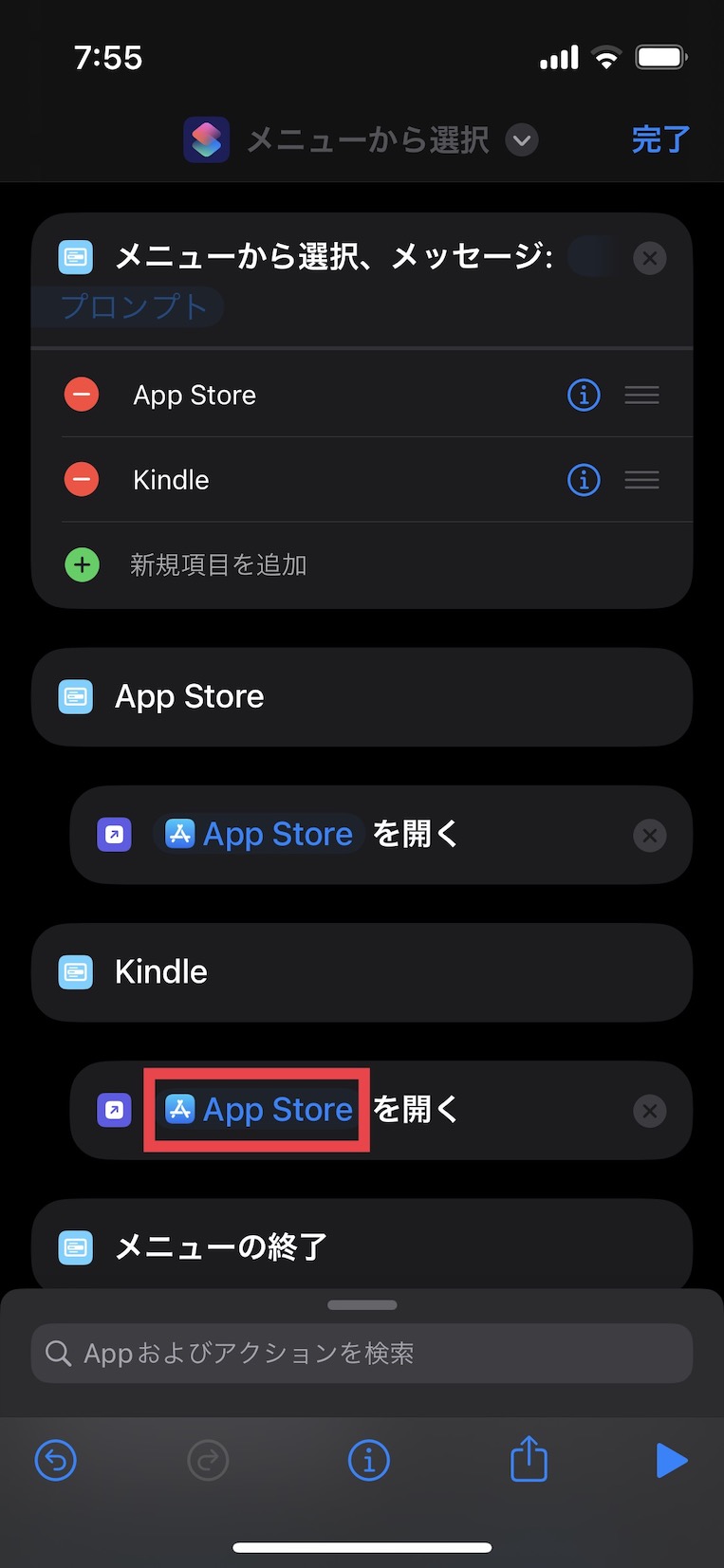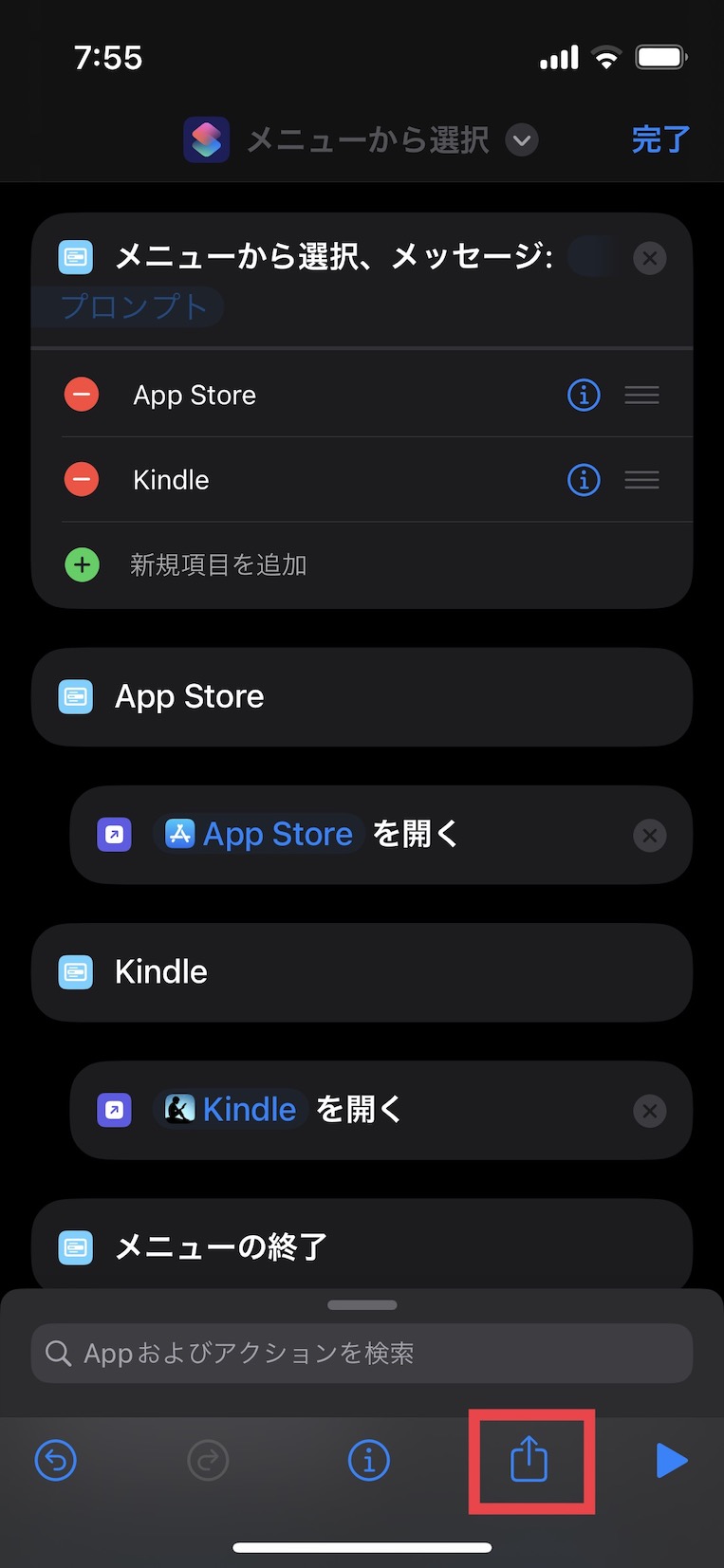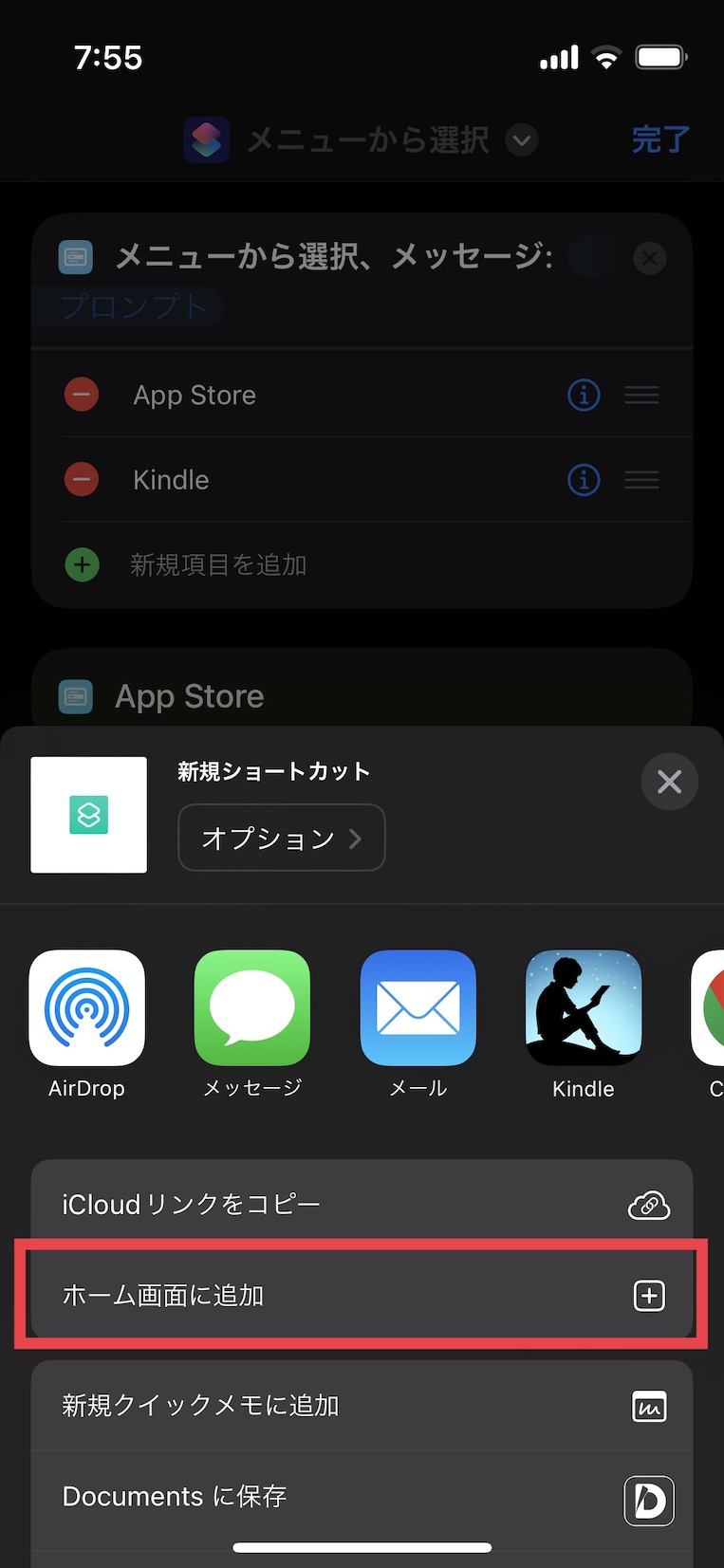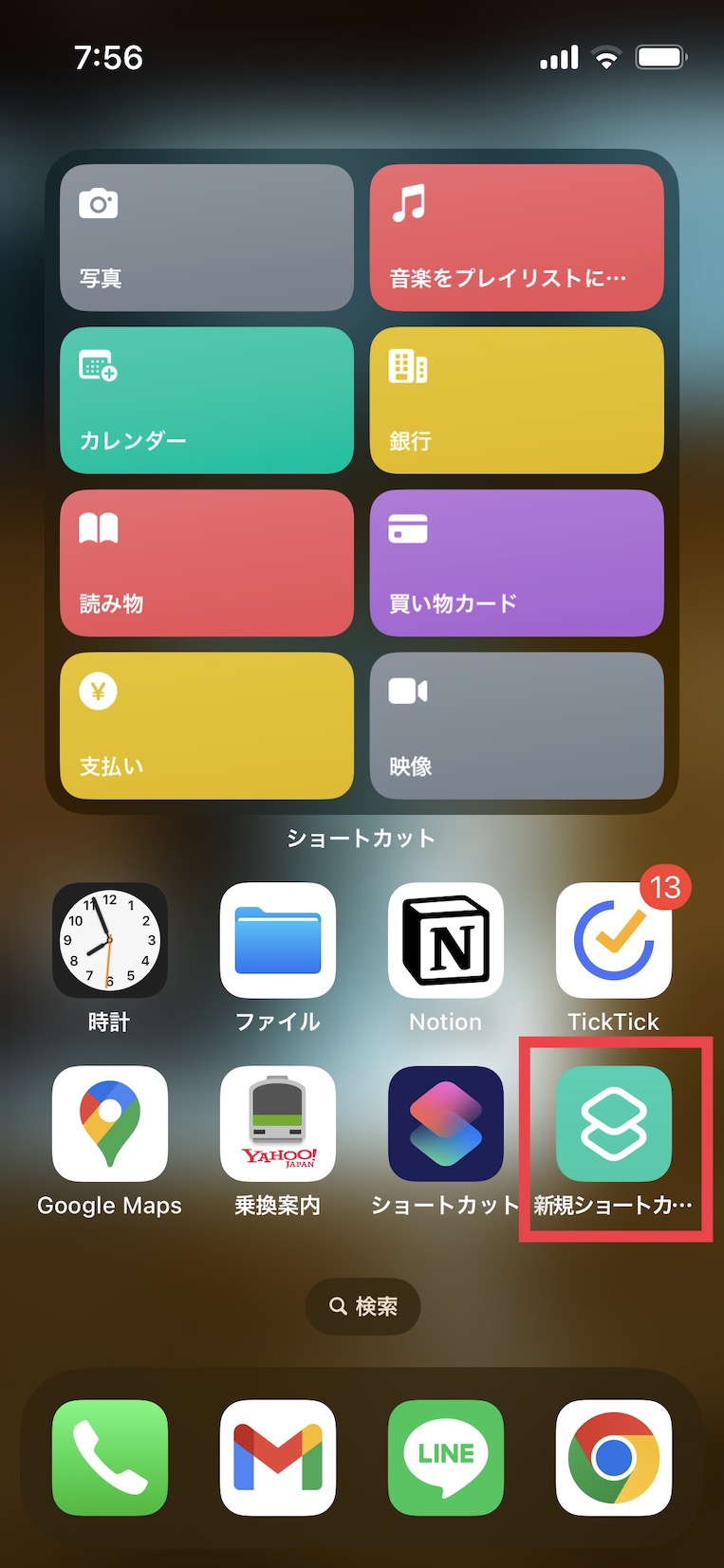はじめに
こんな人向け
- ショートカットを使ってみたいが、どうやっていいか分からない。
- iPhoneやiPhoneのホーム画面をスッキリさせたいが、グループ化するとなんかごちゃごちゃして見えるからなんとかしたい。
※注意点:バッジ表示ができないため、SNS等通知必須のアプリには不向き
最終イメージ
ショートカットを使ったランチャーのイメージです。
作成方法
全体像としては「リスト選択」を追加し、「Appを開く」を配置するだけの簡単な構造になっております。それではいきます。
- 「ショートカット」アプリを開きます

- 右上の「+」ボタンからショートカットを新規作成

- 「アクションを追加」ボタンをタップ

- 検索窓に【メニューから選択】を検索しタップ

- 作成されたメニューの項目をタップして編集
※今回は「App Store」と「Kindle」とした。リスト追加も可能
- 下の検索窓をタップ

- 「Appを開く」を検索し、タップ

- 作成された「Appを開く」をドラッグしてリスト内に配置

- 「Appを開く」の色が薄くなっている部分をタップ

- 任意のアプリをタップ
※今回は「App Storeアプリ」
- 「Appを開く」の左側アイコンをタップ

- メニューが出るため、「複製」を選択し複製する

- 複製されたアイテムを前と同様ドラッグしてもう一つの項目に入れる

- 選択されている項目をタップ
※今回は下の「App Store」
- 先ほどと同様に任意のアプリをタップ
※今回は「kindle」を選択
- ホーム画面へ追加したいため、画面下の共有ボタンをタップ

- 「ホーム画面に追加」をタップ

- ホーム画面にショートカットアプリが出来上がります。
これをタップすると最終イメージのような動作ができます。
※ショートカットアプリで任意にタイトルとアイコンを変更ください。
最後に
今回はショートカットアプリでアプリランチャーを作ってみました。
標準で「ショートカット」というものがインストールされているけど何だろうこれ?なんだか難しそうだし・・・と思っている方も少なくないはず。
ただ、やってみると意外と簡単でこういうブロックを組み合わせてみるのもプログラミングのようで楽しいと思います。
普段使うデバイスだからこそ自分なりにアレンジして便利にしてみてはいかがでしょうか?